

Av Vernon Roderick, Senast uppdaterad: October 7, 2019
Kik är en av de mest populära meddelandeapparna i iOS-enheter, oavsett om det är för att skicka meddelanden, videor och till och med bilder. Det finns många funktioner som liknar andra IM-appar. Därmed blev Kik-konversationer mycket viktiga eftersom de innehåller all slags viktig information, från krypterade meddelanden till värdefulla bilder.
Med det sagt, det går inte att förneka att förlusten av denna information kan leda till olika problem. Om du nu är ett av offren för detta tragiska problem är det inte konstigt varför du skulle vilja veta var lagras Kik-bilder.
Först och främst kommer du att tycka att det är svårt att återställa dina förlorade bilder om du inte vet svaret på den här frågan. Lyckligtvis hade Kik, som var en av de första snabbmeddelandeapparna som fanns tillgängliga, en stor användarbas med miljontals människor som använde appen över hela världen.
Som sådan fanns det många lösningar som uppstod på grund av användarnas krav.
Men innan vi går in på frågan, "Var lagras Kik-bilder?” i detalj, låt oss först prata mer om vad Kik är.
Efter att ha koncentrerat oss på mjukvaruutveckling för iOS-enheter har vi skapat ett professionellt verktyg för varje iOS-användare för att undvika dataförlust.
Här är ett tips till dig: Download FoneDog iOS Data Recovery för att enkelt återställa dina Kik-bilder eller annan data från dina iOS-enheter utan säkerhetskopior. Fox dig att veta var Kik-bilder lagras och annan information, vi har samlat några bästa idéer nedan.
IOS dataåterställning
Återställ foton, videor, kontakter, meddelanden, samtalsloggar, WhatsApp-data och mer.
Återställ data från iPhone, iTunes och iCloud.
Kompatibel med senaste iPhone och iOS.
Gratis nedladdning
Gratis nedladdning

Del 1: Vad är Kik? - En kort introduktionDel 2: Hur man sparar Kik-bilderDel 3: Var lagras Kik-bilder?Del 4: Två bonustips för KikDel 5: Slutsats
Som tidigare sagt är Kik en populär och en av de allra första snabbmeddelandena som är tillgängliga för användare. Den är tillgänglig för både Android- och iPhone-användare. Utöver det är det gratis att använda. Dess funktioner liknar Messenger eller WhatsApp, även om det också finns skillnader.
Även om du kanske är bekymmerslös nu, är verkligheten att det finns en chans att detta kommer att fortsätta hända dig om du inte blir av med roten till problemet. Och för att göra det behövs kunskap.
Du måste vara skicklig med Kik-appen för att lösa de problem som kan uppstå med dina Kik-bilder i framtiden: Ta först en titt på funktionerna i Kik-appen:
Med detta bör du redan veta att det finns otaliga anledningar till varför dina bilder kan försvinna och varför du vill veta var Kik-bilder lagras. innan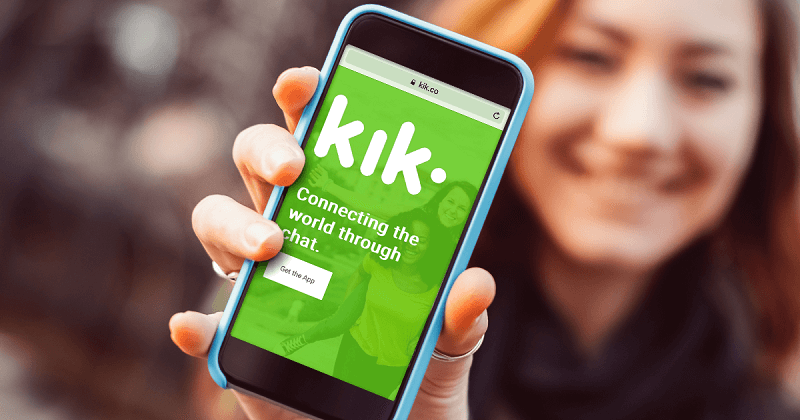
Du ställer redan frågan, "Var lagras Kik-bilder?”, men är du ens medveten om att bilderna du hänvisar till ens existerar från början?
Det finns fall där det kan raderas automatiskt av flera skäl. Som sådan kommer du att behöva veta mer än svaret på frågan "Var lagras Kik-bilder?"
Så innan vi går till det i detalj, låt oss först prata om hur du kan aktivera funktionen som låter Kik automatiskt spara bilder:
Detta gör att bilderna automatiskt kan sparas på enhetens interna eller externa lagring.
Mediefilerna som foton och videor som du får från dina konversationer lagras dock ibland inte automatiskt i din telefon, vilket tar oss till nästa metod för att spara Kik-bilder.
Att manuellt spara Kik-bilder följer samma mönster som med andra appar.
Det finns två huvudsakliga metoder för att spara Kik-bilder manuellt, nämligen att använda knappen Ladda ner och ta en skärmdump. Vi kommer att prata om stegen för att göra det förstnämnda först:
Det finns fall där tryckning och nedtryckning inte fungerar. I det här fallet bör du Dubbelklicka på bilden istället.
Med detta vet du nu den första metoden. Nu går vi till den andra, som är genom att ta en skärmdump:
Vid det här laget bör din bild redan finnas på din telefon. Om både de automatiska och manuella metoderna inte fungerar, se till att din Kik-app är uppdaterad. Om inte, uppdatera appen omedelbart och prova de två metoderna igen.
Nu vet du hur du sparar foton. Kik-appen är dock inte perfekt och att spara kommer inte att lösa ditt problem omedelbart. Detta tar oss till huvudämnet.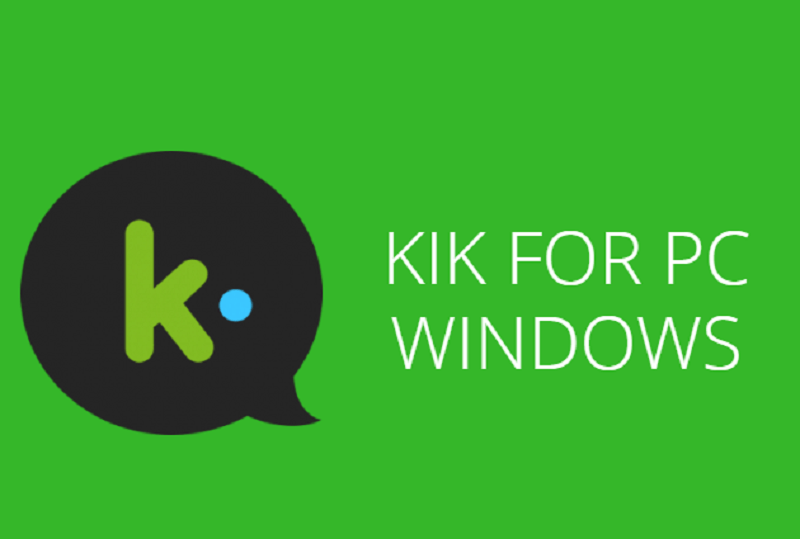
Alla bilder du tar i appen lagras i en mapp som finns i telefonens bildgalleri, och du kan komma åt dem när du behöver dem.
Men bilderna du får stannar kvar i konversationen och du kan inte komma åt dem utanför appen, du bör veta att det finns två möjliga svar på ovannämnda fråga:
För det första, om du valde den automatiska metoden för att spara Kik-bilder eller om du sparade en bild genom att ladda ner den, kan du hitta den i DCIM-mapp.
Men om du har valt att ta en skärmdump av bilden, då är svaret på frågan "Var lagras Kik-bilder?" är Skärmbildsmapp, självklart.
Trots det sagt kan du inte förvänta dig att saker och ting ska gå som du förväntar dig. Det leder oss till frågan, vad händer om dina Kik-bilder inte kan hittas i båda mapparna?
Normalt, om dina bilder är borta även efter att ha letat efter dem i de två mapparna vi nämnde tidigare, laddar du bara ner eller tar en skärmdump av dem igen.
Men detta kanske inte är möjligt om själva bilden raderades i Kik-appen också. Så detta väcker frågan, raderar Kik bilder automatiskt?
Tyvärr är svaret på det ja. Det är dock inte så enkelt. Det kommer inte att radera dina bilder i samma ögonblick som du fick dem.
Det är viktigt att komma ihåg att Kik tenderar att se till att Kik-appens datamapp har tillräckligt med utrymme. Det är därför det tar bort de äldre Kik-meddelandena, där din bild kan finnas.
Men detta händer bara om vissa villkor är uppfyllda. Tur för dig, du kan förbereda dig i förväg eftersom vi kommer att prata om dessa villkor:
Kik-bilder kommer endast att raderas automatiskt om:
Om ens ett av dessa villkor var uppfyllt, kan du förvänta dig att du inte kommer att hitta dina värdefulla bilder även efter att ha vetat svaret på frågan, "Var lagras Kik-bilder? "
Även om du kanske inte kan göra något åt det nu, har du faktiskt något annat du kan göra.
Att återställa filer kräver ofta att du gör det använd en Kik backup. Men att använda en säkerhetskopia innebär att skapa den i första hand. Att använda en säkerhetskopia är alltså inte ett särskilt bekvämt sätt att återställa filer.
Det är därför vi rekommenderar att du använder programvara från tredje part som är specialiserad på dataåterställning utan att använda en säkerhetskopia. Denna programvara är FoneDog iOS Data Recovery.
Gratis nedladdningGratis nedladdning
FoneDog iOS Data Recovery är en programvara för dataåterställning som fokuserar på iOS-enheter. Det betyder att den vänder sig till iOS-enheter som iPad, iPod och naturligtvis iPhone. Det kan återställa alla typer av data, oavsett om det är videor, musik, foton, dokument och mer. Den stöder också de flesta fotoformat som JPG och PNG samt videoformat som MP4 och VLC.
Slutligen kan det återställa Kik-filer från olika appar som foton, meddelanden och videor från appar som WhatsApp, Viber, Messenger och viktigast av allt, Kik.
Detta betyder att det också kan återställa dina värdefulla Kik-bilder utan att du vet var lagras Kik-bilder. I slutändan kan FoneDog iOS Data Recovery ha tre funktioner.
Dessa tre har också olika uppsättningar instruktioner. Om du inte vill använda en säkerhetskopia kan du välja den första metoden. Annars kan du välja bland de två sista alternativen.
Hur som helst kan du använda valfritt alternativ så länge du har programvaran installerad på din dator. Med det sagt, kolla in hur du laddar ner programvaran i denna URL: https://www.fonedog.com/ios-data-recovery/
Om du nu tror att du inte är redo att använda en programvara från tredje part, så har du tur. Våra nästa alternativ kommer att passa dem som hellre vill använda en traditionell metod.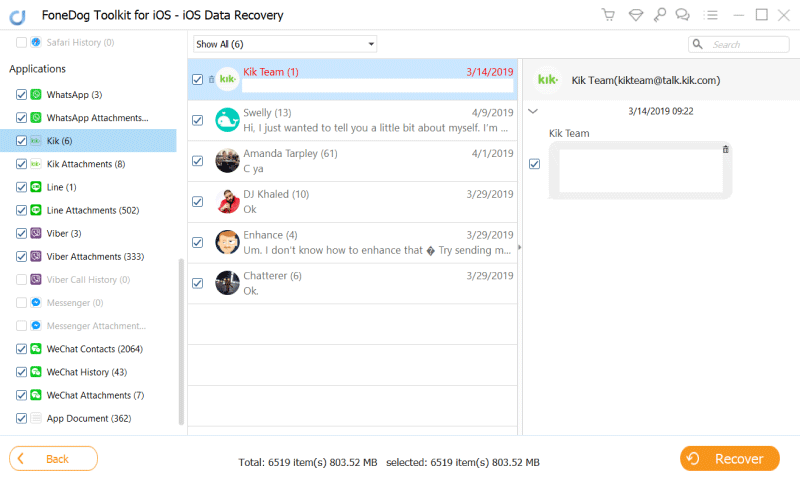
För att undvika att förlora dina filer är det viktigt att kopiera dina Kik-bilder till en annan enhet så fort du får dem.
Detta borde inte vara särskilt svårt för dig eftersom du nu tekniskt vet var lagras Kik-bilder, och det skulle vara den viktigaste informationen just nu.
Observera att för att kunna göra detta behöver du (1) en USB-kabel och (2) en dator. Så utan vidare, så här kan du extrahera dina Kik-bilder med File Explorer:
Vid det här laget bör dina Kik-bilder redan finnas på din dator.
Även om detta är en mycket bra idé att extrahera din kik bilder kan man säga att du inte kommer att kunna göra det om du inte visste det var lagras Kik-bilder. Det är därför vår sista metod innebär att extrahera Kik-bilder utan att känna till sådan information.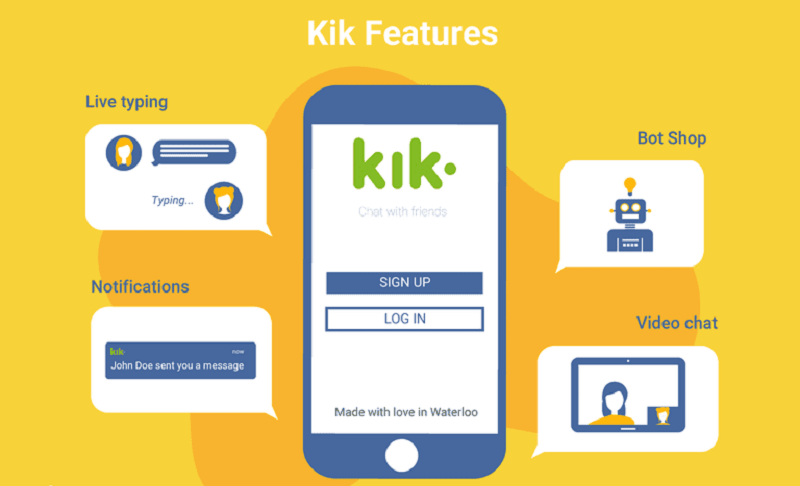
Om du inte är förtjust i att ansluta din iOS-enhet till en PC via en USB-kabel, då är det bara förståeligt. Vi har våra egna sätt att göra saker på.
Även om så är fallet är ditt bästa alternativ att använda iCloud-synkronisering.
Detta gör inte bara att du kan extrahera Kik-bilder utan att veta var lagras Kik-bilder, men det skulle också extrahera andra foton som inte är relaterade till Kik. Så här gör du:
Med detta, varje gång en Kik-bild läggs till din dator, kommer du att kunna se den på din dator också. Även om det kan lägga till filer till din dator, kommer det inte att kunna ta bort filer.
Således, om du på något sätt tappade filerna i mappen där Kik-bilder lagras, din dator skulle fortfarande behålla dessa foton.
Förut hade du ingen aning om hur du skulle gå tillväga var lagras Kik-bilder. Nu efter att ha läst den här artikeln har du fått tag på mycket data. För det första har du nu en allmän uppfattning om vad Kik är. Du lärde dig hur det fungerar och dess huvudfunktioner. Du lärde dig till och med hur man sparar Kik-bilder.
När du väl har lärt dig hur man sparar Kik-bilder, vill du veta svaret på frågan, "Var lagras Kik-bilder?” var nära sitt slut. När allt kommer omkring beror svaret på en sådan fråga på hur du sparar Kik-bilder.
Äntligen har du lärt dig varför du inte kan hitta dina Kik-bilder längre. I slutet av dagen lärde du dig till och med hur du kopierar dina Kik-bilder så att de inte går förlorade nästa gång. Sammantaget har du blivit skicklig på hur Kik-bilder fungerar. Nu kan du enkelt lösa problem på egen hand.
Lämna en kommentar
Kommentar
IOS dataåterställning
3 metoder för att återställa raderade data från iPhone eller iPad.
Gratis nedladdning Gratis nedladdningHeta artiklar
/
INTRESSANTTRÅKIG
/
ENKELSVÅR
Tack! Här är dina val:
Utmärkt
Betyg: 4.6 / 5 (baserat på 98 betyg)